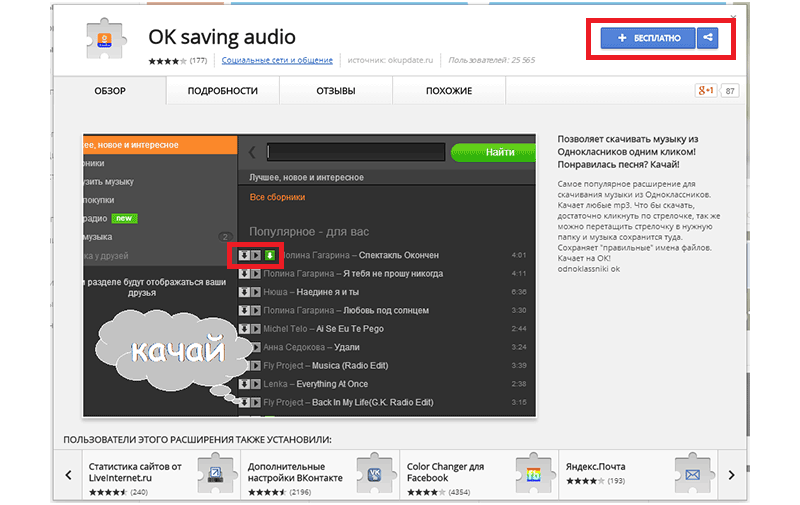
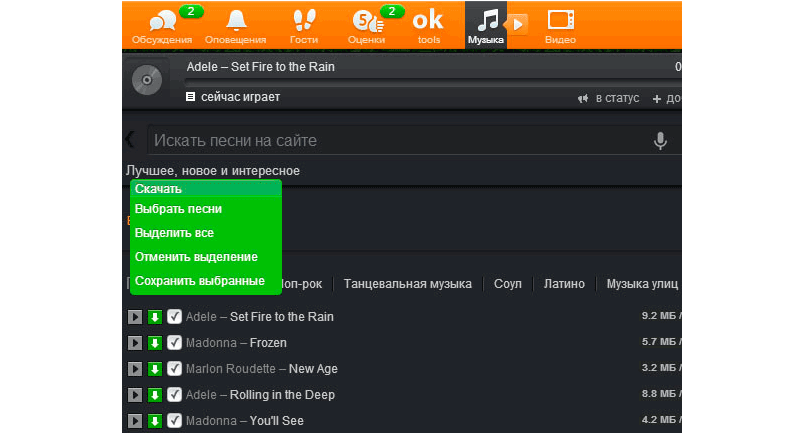
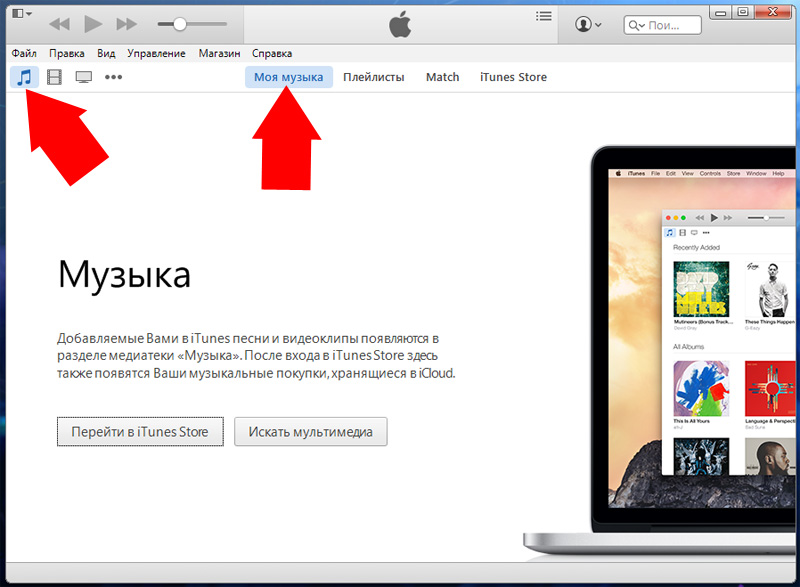

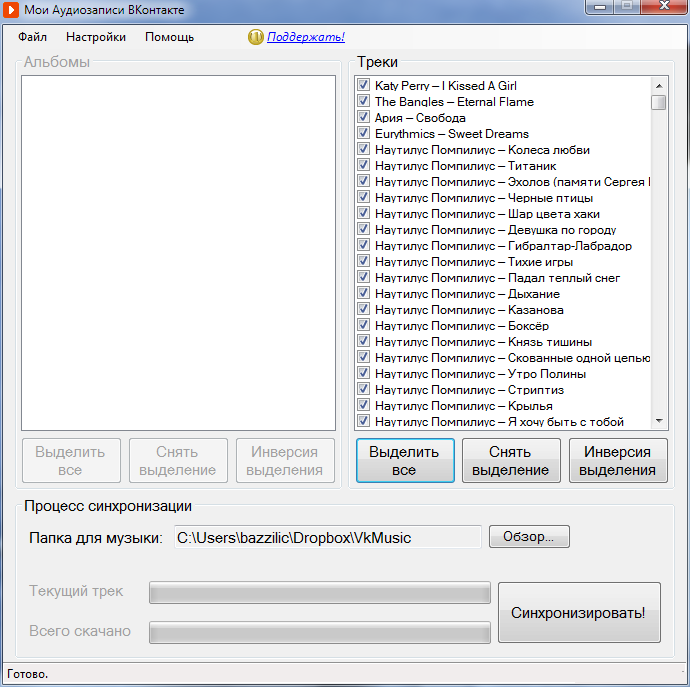
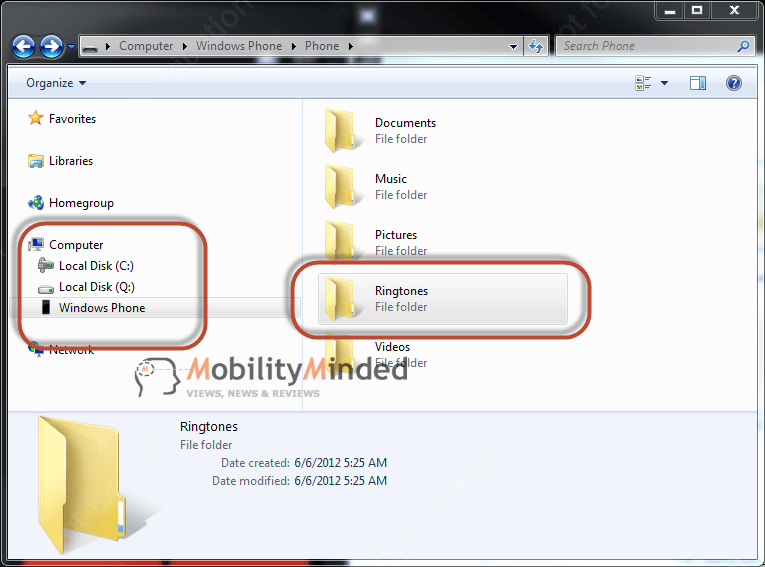
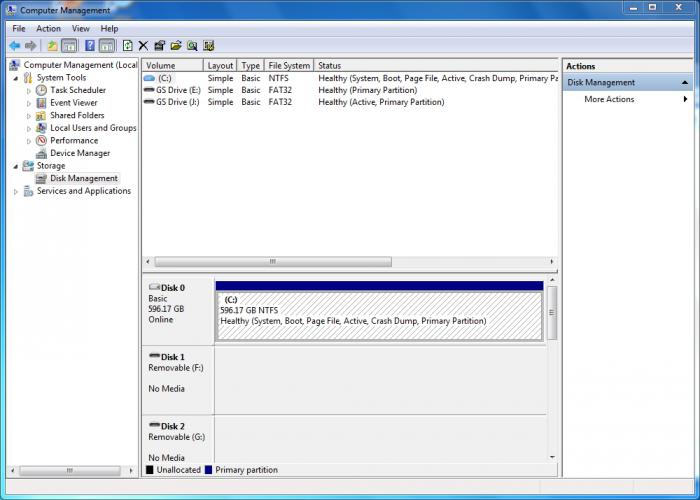
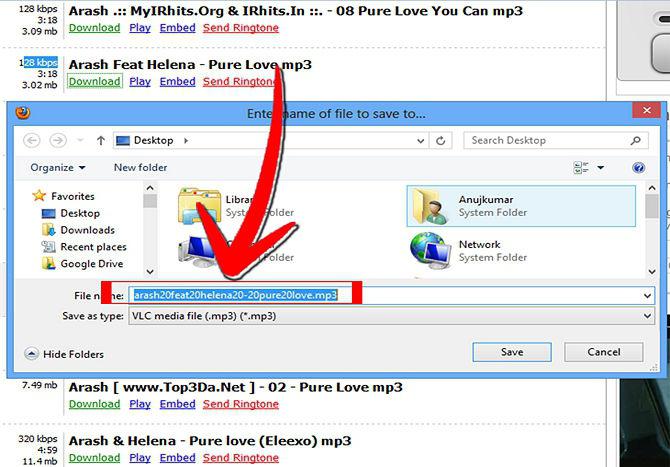



Категория: Инструкции
Это можно сделать как при помощи USB-кабеля, так и при помощи блютуса.
USB-кабель может не поставляться в комплекте с телефоном и его придётся покупать отдельно. Но, как я понял, он у Вас уже есть. Один конец кабеля (USB) вставляется в аналогичный порт в компьютере, другой конец (miniUSB) включается в аналогичный порт телефона. Далее - через "Мой компьютер" или файловый менеджер (Тотал Коммандер или подобный) выбираются два диска: тот, на котором музыка на компьютере и флешка (карта памяти) на телефоне. После этого музыку с компьютера нужно скопировать на флешку телефона. Но компьютер может потребовать драйвер на телефон, тогда нужно его найти на конкретную модель телефона и установить на компьютер.
При способе с блютусом никаких кабелей с драйверами не нужно, но понадобится само устройство блютус для компьютера. В телефоне блютус наверняка есть. Нужно включить их в обоих устройствах, может потребоваться ПИН-код (хотя бы единицу набрать) для согласования компа с телефоном. Телефон может потребовать подтверждение подключения к компьютеру, нужно нажать ДА или ОК. А после обнаружения телефона компьютером нужно найти на телефоне флешку. Также открывается окно "Мой компьютер", выбирается папка с музыкой, и нужные песни просто перетаскиваются мышкой с нажатой левой кнопкой из одного окна в другое. Я так и перекидываю музыку с компа в телефон.
Кстати, на флешке телефона тоже желательно отдельную папку создать и назвать её "Музыка". Некоторые модели телефонов создают папки на флешке сами.
система выбрала этот ответ лучшим
Поставить понравившуюся мелодию в качестве сигнала входящих звонков очень просто, для этого потребуется всего пара минут.
После того, как Вы прослушали произведения авторов Рингомана и выбрали одну или несколько из тех композиций, которые пришлись Вам по душе, необходимо скачать рингтон с сайта RinGOman.ru себе на компьютер. Сделать это можно одним нажатием кнопки «Скачать», выбрав тот формат файла, который поддерживает Ваш телефон.
Что дальше? Дальше нужно загрузить рингтон в телефон, для этого существуют несколько простых способов:
С помощью съемной карты памяти телефона Извлеките из Вашего телефона съемную карту памяти и подключите к Вашему компьютеру с помощью встроенного или внешнего устройства Card Reader. Через несколько секунд после того, как компьютер прочтет карту, она будет доступна для работы как внешний диск. Откройте карту памяти, скорее всего, на ней есть специальная папка для мелодий “Music” или ”Ringtones”. Сохраните в этой папке рингтон, скопированный из папки Вашего компьютера. Рингтон успешно сохранен! Теперь осталось лишь
Извлеките из Вашего телефона съемную карту памяти и подключите к Вашему компьютеру с помощью встроенного или внешнего устройства Card Reader. Через несколько секунд после того, как компьютер прочтет карту, она будет доступна для работы как внешний диск. Откройте карту памяти, скорее всего, на ней есть специальная папка для мелодий “Music” или ”Ringtones”. Сохраните в этой папке рингтон, скопированный из папки Вашего компьютера. Рингтон успешно сохранен! Теперь осталось лишь
вставить съемную карту памяти обратно в телефон, найти новый рингтон через меню Вашего телефона и установить его в качестве мелодии звонка.
 Если у Вас есть USB-кабель для подключения Вашего телефона к компьютеру, Вы можете воспользоваться им для передачи данных. Обратите внимание, если Вы используете USB-соединение впервые, возможно, Вам придется сначала установить программное обеспечение (ПО), которое обычно входит в комплект с Вашим телефоном. После того, как компьютер распознает телефон, его память будет доступна для работы как внешний диск. Найдите на этом диске папку мелодий, она может называться, например, “Music” или “Ringtones“, и сохраните в ней рингтон, скопированный из папки Вашего компьютера. Рингтон успешно сохранен и готов к установке в качестве мелодии звонка!
Если у Вас есть USB-кабель для подключения Вашего телефона к компьютеру, Вы можете воспользоваться им для передачи данных. Обратите внимание, если Вы используете USB-соединение впервые, возможно, Вам придется сначала установить программное обеспечение (ПО), которое обычно входит в комплект с Вашим телефоном. После того, как компьютер распознает телефон, его память будет доступна для работы как внешний диск. Найдите на этом диске папку мелодий, она может называться, например, “Music” или “Ringtones“, и сохраните в ней рингтон, скопированный из папки Вашего компьютера. Рингтон успешно сохранен и готов к установке в качестве мелодии звонка!
С более подробной информацией об использовании USB-кабеля для передачи файлов с компьютера на телефон и обратно Вы сможете ознакомиться в инструкции к Вашему телефону.
 Прежде, чем начинать передачу файлов с помощью Bluetooth, убедитесь, что Ваш компьютер и Ваш телефон оснащены этой системой. Для того, чтобы передать данные через Bluetooth-соединение необходимо включить его на обоих устройствах, чтобы они распознали друг друга. Далее следует действовать так же, как при передаче рингтона с помощью USB-кабеля, только данное соединение будет беспроводным.
Прежде, чем начинать передачу файлов с помощью Bluetooth, убедитесь, что Ваш компьютер и Ваш телефон оснащены этой системой. Для того, чтобы передать данные через Bluetooth-соединение необходимо включить его на обоих устройствах, чтобы они распознали друг друга. Далее следует действовать так же, как при передаче рингтона с помощью USB-кабеля, только данное соединение будет беспроводным.
С более подробной информацией об использовании Bluetooth для обмена файлами с другими устройствами, оборудованными этой системой, Вы сможете ознакомиться в инструкции к Вашему телефону.
 Для того, чтобы передать рингтон по электронной почте, убедитесь, что Ваш телефон имеет соответствующую функцию, подключен к мобильному интернету и Вы можете проверять Вашу электронную почту. Если интернет работает, Вам стоит лишь отправить рингтон с компьютера на свой электронный ящик, после чего открыть полученное письмо уже со своего телефона. Новый рингтон необходимо сохранить из приложенного к письму файла в память телефона. Теперь можно установить рингтон в качестве мелодии входящего вызова!
Для того, чтобы передать рингтон по электронной почте, убедитесь, что Ваш телефон имеет соответствующую функцию, подключен к мобильному интернету и Вы можете проверять Вашу электронную почту. Если интернет работает, Вам стоит лишь отправить рингтон с компьютера на свой электронный ящик, после чего открыть полученное письмо уже со своего телефона. Новый рингтон необходимо сохранить из приложенного к письму файла в память телефона. Теперь можно установить рингтон в качестве мелодии входящего вызова!
Более подробную информацию об использовании функции интернета в Вашем мобильном телефоне Вы найдете в инструкции к Вашему телефону.
Специальная программа iTunes поможет очень просто передать рингтон на ваш iPhone. Для этого следуйте пунктам данной инструкции:
 Сохраните понравившийся рингтон на свой компьютер, при этом стоит обратить особое внимание на формат для скачивания файла. При загрузке необходимо выбрать формат m4r, поскольку это единственный музыкальный формат рингтонов, который поддерживает iPhone!
Сохраните понравившийся рингтон на свой компьютер, при этом стоит обратить особое внимание на формат для скачивания файла. При загрузке необходимо выбрать формат m4r, поскольку это единственный музыкальный формат рингтонов, который поддерживает iPhone!
 Как только Вы сохранили рингтон на компьютере, проиграйте его через iTunes. С момента воспроизведения программа iTunes автоматически добавит мелодию в закладку «Рингтоны» своего меню. В качестве альтернативы Вы можете «перетащить» файл рингтона в эту закладку, удерживая его левой клавишей мыши.
Как только Вы сохранили рингтон на компьютере, проиграйте его через iTunes. С момента воспроизведения программа iTunes автоматически добавит мелодию в закладку «Рингтоны» своего меню. В качестве альтернативы Вы можете «перетащить» файл рингтона в эту закладку, удерживая его левой клавишей мыши.
 Подключите iPhone и дождитесь момента, когда он появится в меню "Устройства" открытого окна iTunes. Затем кликните на него.
Подключите iPhone и дождитесь момента, когда он появится в меню "Устройства" открытого окна iTunes. Затем кликните на него.
 Откройте закладку «Рингтоны» в меню синхронизации с телефоном, обратите внимание, чтобы пункт «Синхронизировать рингтоны» был отмечен галочкой. В открывшемся окне необходимо выбрать рингтоны для синхронизации, либо синхронизировать весь список целиком.
Откройте закладку «Рингтоны» в меню синхронизации с телефоном, обратите внимание, чтобы пункт «Синхронизировать рингтоны» был отмечен галочкой. В открывшемся окне необходимо выбрать рингтоны для синхронизации, либо синхронизировать весь список целиком.
 После того, как Вы нажмете кнопку «Синхронизировать», Ваш iPhone синхронизируется с iTunes, и выбранные мелодии отобразятся в play-листе рингтонов на Вашем iPhone в меню «Настройки» - «Звуки» - «Рингтон».
После того, как Вы нажмете кнопку «Синхронизировать», Ваш iPhone синхронизируется с iTunes, и выбранные мелодии отобразятся в play-листе рингтонов на Вашем iPhone в меню «Настройки» - «Звуки» - «Рингтон».
Oleg 11.12.2013, 17:30
1. Перепишите музыку на телефон с компьютера, используя Bluetooth-гарнитуру. Установите ПО которое поставляется в упаковке вместе с устройством Bluetooth. Когда программа закончит устанавливаться на ПК и запустится, нажмите «Поиск устройств».
2. Включите Bluetooth на вашем телефоне, установите соединение между телефоном и ПК. Подождите, пока компьютер найдет ваш телефон. Когда телефон будет обнаружен, нажмите «Установить соединение».
3. Сделайте на компьютере подборку мелодий, которые надо записать в мобильный телефон. Выделите их все и, нажав на правую кнопку мыши, выберите «Передача через Bluetooth». Каждую принятую композицию подтверждайте на телефоне.
4. Перепишите музыку, подключив мобильное устройство к компьютеру посредством USB-провода. Мини-USB разъем аккуратно вставьте в порт телефона (обычно порт располагается на торцах), второй конец вставьте в порт компьютера правильной стороной, на которой нет стыков.
5. Если нужно, установите драйвера для телефона. Обычно диск с драйверами вкладывается в заводскую упаковку телефона. Дождитесь, пока ПК распознает телефон как флеш-накопитель. На мониторе компьютера появится окно с действиями, которые можно произвести с флеш-накопителем.
6. Кликните «Открыть папку для просмотра файлов». Далее выберите папку, связанную с музыкой (Sounds, Music, «Музыка»). Если вы предварительно уже скопировали музыку, которую необходимо закачать, в буфер обмена, кликните правой кнопкой мыши по пустому пространству и выберите в выпавшем меню
«Вставить».
7. Если музыка еще не была скопирована, сделайте это: выберите необходимые композиции, держа зажатой клавишу Ctrl и кликая по трекам левой кнопкой мыши. Затем нажмите на одну из композиций правой кнопкой мыши и выберите «Копировать».
8. Откройте папку телефона «Музыка». Вставьте туда выбранные композиции, кликнув правой кнопкой мыши по пустому пространству и так же выбрав «Вставить». Музыка будет закачиваться в ваше устройство.
9. Если в вашем телефоне есть карта памяти, а в компьютере - карт-ридер, перепишите музыку в телефон с их помощью. Выберите и скопируйте музыку на компьютере: выделяйте нужные треки, зажимая клавишу Ctrl и щелкая по ним левой кнопкой мыши. Скопируйте сочетанием клавиш Ctrl+C.
10. Аккуратно вытащите карту памяти из телефона и вставьте в карт-ридер. Он определит карту памяти как флеш-накопитель. Нажмите «Открыть папку для просмотра файлов». Если в папке нет других вложенных папок, вставьте композиции, нажав на клавиатуре Ctrl+V. Если есть другие папки, откройте ту, что
связана с музыкой, и вставьте туда, кликнув по пустому пространству и нажав Ctrl+V.
11. Скопируйте музыку в телефон с помощью iTunes, если вы владеете телефоном марки iPhone. Скопируйте музыку в буфер обмена компьютера. Подключите iPhone с помощью USB-кабеля, дождитесь, пока автоматически откроется iTunes.
12. В разделе «Устройства» (Devices) выберите «Музыка» (Music) и вставьте музыку сочетанием клавиш Ctrl+V. Вверху будет показано состояние закачивания. Когда все композиции будут закачаны, отключите iPhone.
В действительности это нетрудно. Самый удобный способ, как скачать музыку с Одноклассников - установить на своем компьютере плагин (дополнение) к браузеру. Затем при посещении какой-либо страницы в социальной сети, где размещены музыкальные треки, достаточно навести курсор на значок музыкальной композиции, и рядом с треком появится кнопка для скачивания, кроме обычной для проигрывания. Также будут показаны различные характеристики файла, например, битрейт. Расширение OkTools сохраняет файлы с оригинальным расширением (как МР3), и затем их легко запустить в оффлайне, проигрыватель правильно распознает тип файла. Раскрутить группу в Одноклассниках вам поможет следующий раздел нашего сайта.
Как скачать музыку с Одноклассников бесплатно?
Во всех приводимых в этой статье подсказках речь именно об этом, как скачать музыку с Одноклассников бесплатно - подразумевается по определению. За деньги ее в социальной сети не выкладывают. При желании загрузить самостоятельно музыку или видео на сайт, ознакомьтесь с некоторой информацией по этой теме.
Как скачать музыку с Одноклассников на компьютер. вроде бы понятно. Как скачать музыку с Одноклассников на флешку. зависит от устройства, к которому ее подключают. Сама по себе флеш-память используется лишь для хранения данных и не оснащена процессором. Вопрос, как скачать музыку с Одноклассников на флешку. относится скорее к ее емкости. Музыкальные файлы высокого качества занимают немало места, несмотря на сжатие, и множество песен может просто не поместиться на флешке. В дополнение к браузеру теперь включена и возможность массового скачивания песен. Но следует удостовериться, что на флешке или другом накопителе достаточно места. Тогда не будет проблем,как скачать музыку с Одноклассников на компьютер. Раскрутка ВКонтакте доступна по следующей ссылке .
Как скачать музыку с Одноклассников на телефон?
Как скачать музыку с Одноклассников на телефон. Это актуальный вопрос для владельцев современных смартфонов, сравнимых по возможностям с компьютерами. В реальности, как скачать музыку с Одноклассников на телефон. зависит от конкретного устройства и установленной на нем операционной системы. На крупном сенсорном экране под управлением Windows 8 или 10 это заметно удобнее, чем при помощи текстового интерфейса. А установка расширения для браузера и процесс скачивания мало отличаются от описанных выше для компьютеров и ноутбуков. Вы можете отправить любую песню или мелодию в личном сообщении в Одноклассниках - узнайте . как.
Под Android выпускают свои дополнения, более компактные и меньше занимающие экран изображениями. Название пакета может выглядеть как milik.ok.music.downloader.app.llc. После его загрузки и установки скачивать музыку можно парой щелчков пальцев.
Последние версии Интернет-браузера GoogleChrome не требуют установки расширений. Возможность скачивать музыку, а не только прослушивать, встроена изначально.
Всем привет! Сегодня я научу вас закачивать музыку на телефон со своего компьютера или ноутбука. Если вы начинающий пользователь, то эта информация вам будет очень полезна.
Итак, вот 4 простых способа. закачать музыку на мобильный телефон!
1. Закачать музыку на телефон с помощью USB кабеляСамый простой способ закинуть музыку с компьютера или ноутбука на свой мобильник – это воспользоваться специальным USB кабелем. который идёт в комплекте со всеми современными телефонами. Он выглядит вот так:

Один конец этого кабеля нужно вставить в мобильник, а второй в свободный USB разъем своего ноутбука или компьютера. Вот пример подключенного телефона к компьютеру с помощью USB кабеля.

Спустя несколько секунд, компьютер определит новое устройство и можно зайти в раздел Компьютер. чтобы увидеть его.

Отлично! Устройство компьютером найдено и отображается в разделе Компьютер, там, где все диски. Следующим шагом нужно копировать музыку. которую хотим загрузить на свой мобильник.

И открыв любую папку телефона Вставить эту музыку.

Почти с каждым современным телефоном в комплекте идёт карта памяти, а на некоторых компьютерах и ноутбуках есть кардридеры. Это такие устройства для чтения карт памяти и флешек.


Так вот если у вас тоже есть эти устройства, то вы можете высунуть карту памяти из телефона и вставить её в кардридер. Это очень удобно и никаких проблем с проводами.
Вы также можете попросить помощи у своих близких, если они хорошо в этом разбираются. Вам достаточно будет передать им свою карту памяти и листок со списком музыки, которую вам нужно закачать.
3. Загрузка музыки через BluetoothЭтот вариант посложнее, и я его советую использоваться только в крайних случаях. Данный способ прост в использовании при обмене музыкой между другими телефонами, но вот закачивать музыку с компьютера на телефон через Bluetooth это уже сложнее.
5. А где взять музыку?И конечно же главный вопрос! Где же взять саму музыку? Конечно это не тема данного урока, ведь здесь я учил новичков закачивать музыку непосредственно с компьютера на телефон. Но я понимаю, если новичок не знает, как скинуть музыку на мобильник, то со скачиванием музыки из Интернета тоже могут возникнуть проблемы. Сейчас объясню как быстро качать музыку!
Скачивать музыку я советую с сайта rutracker.org. Там вы найдёте огромное количество музыки. Но чтобы закачивать песни с этого сайта, вам понадобится программа uTorrent. Здесь не вижу смысла всё подробно рассказывать, так как я всё изложил в своём видео. Из этого бесплатного видео-урока вы узнаете, как скачивать из Интернета абсолютно любые файлы: фильмы, программы и конечно же музыку. Посмотрит это видео прямо сейчас.
Если вы сидите в социальной сети Маил Ру. то вы также можете качать там музыку. Почитайте мой урок: Как скачать музыку с Mail.ru! Там я всё подробно рассказал!
На этом у меня сегодня всё! Надеюсь вы разобрались, как скачать музыку из Сети, и как закачать её на телефон. Желаю удачи!
Создано: 14.06.2015 года Просмотров: 26596 Добавил: Сергей
Понравилась статья? Поделись с друзьями в Соц. Сетях